Anuncio
Windows 10 recopila y guarda su historial de actividades tanto en su computadora como en la nube, desde el historial de navegación hasta la información de ubicación y todo lo demás. Afortunadamente, Microsoft hace que sea fácil ver todos los datos que se almacenan, y también facilita la eliminación.
¿Qué datos rastrea Windows 10?
Los datos que recopila Windows incluyen:
- Historial de navegación de borde
- Historial de búsqueda de Bing
- Datos de ubicación (si está habilitado)
- Comandos de voz de Cortana
Si utiliza HealthVault de Microsoft o el dispositivo Microsoft Band, también se almacena cualquier actividad recopilada a través de ese servicio. Microsoft dice que recopila estos datos para proporcionarle resultados más relevantes y contenido que le interese.
Cómo eliminar el historial de actividades de Windows 10
Puede ver fácilmente qué datos se han almacenado y cómo eliminarlos. Hay dos formas en que puede borrar su historial de actividad: directamente desde la configuración de su computadora o en su cuenta en la nube de Microsoft. Para hacerlo en su computadora, haga lo siguiente:
- Ir Configuraciones > Intimidad > Historial de actividades.
- En Borrar historial de actividad, haga clic en el Claro botón.
- Si desea evitar que Windows continúe recopilando estos datos, en Recoger actividades desactivar la opción: Dejar que Windows recopile mis actividades.
Cómo ver el historial de actividades de Windows 10
- Ir Configuraciones > Intimidad > Historial de actividades y haga clic Administrar la información de mi actividad.
- Se abrirá una ventana del navegador y es posible que se le solicite que inicie sesión en su cuenta si aún no ha iniciado sesión. También puede acceder a esta página yendo a account.microsoft.com/privacy/activity-history.
- Aquí, debería ver sus datos divididos en las categorías enumeradas anteriormente: Historial de navegación, Historial de búsqueda, Actividad de ubicación, Actividad de voz, Cuaderno de Cortana y Actividad de salud. Puede ver y borrar datos en cada sección, haciendo clic en el botón de borrar datos que corresponde a cada sección, y haga clic en el botón que confirma que desea eliminarlo.
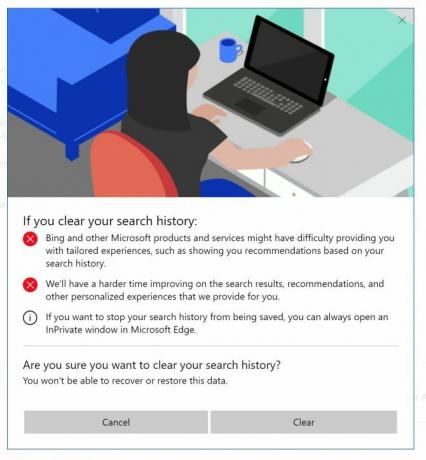
También puedes hacer clic en el Pestaña Historial de actividad para ver una lista completa de todos los tipos de datos: voz, búsqueda, historial de navegación e información de ubicación. Microsoft también facilita filtrar a cada categoría haciendo clic en ella.
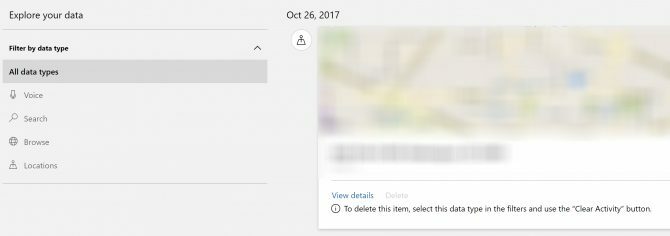
¿Permites que Windows almacene tu historial de actividades o prefieres mantener todas estas opciones desactivadas? Háganos saber por qué en los comentarios.
Nancy es escritora y editora y vive en Washington DC. Anteriormente fue editora de Medio Oriente en The Next Web y actualmente trabaja en un grupo de expertos con sede en DC sobre comunicación y divulgación en redes sociales.


